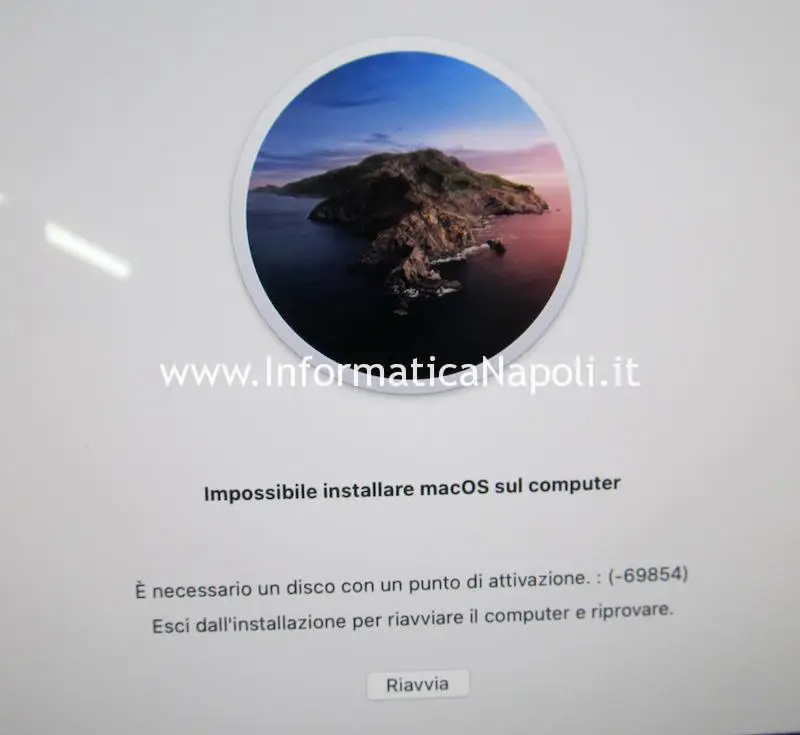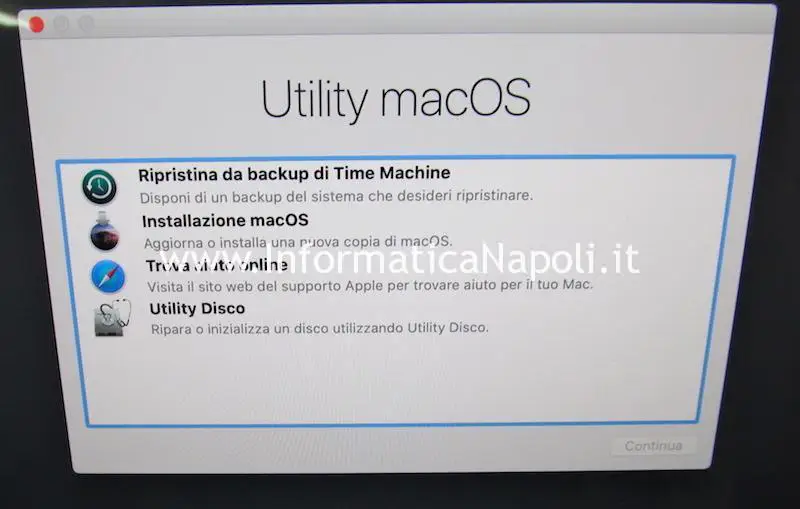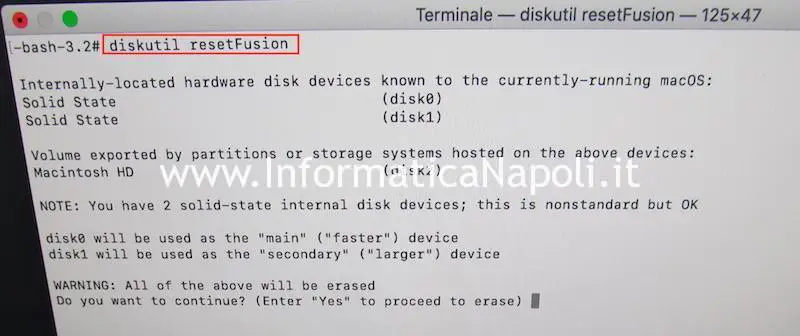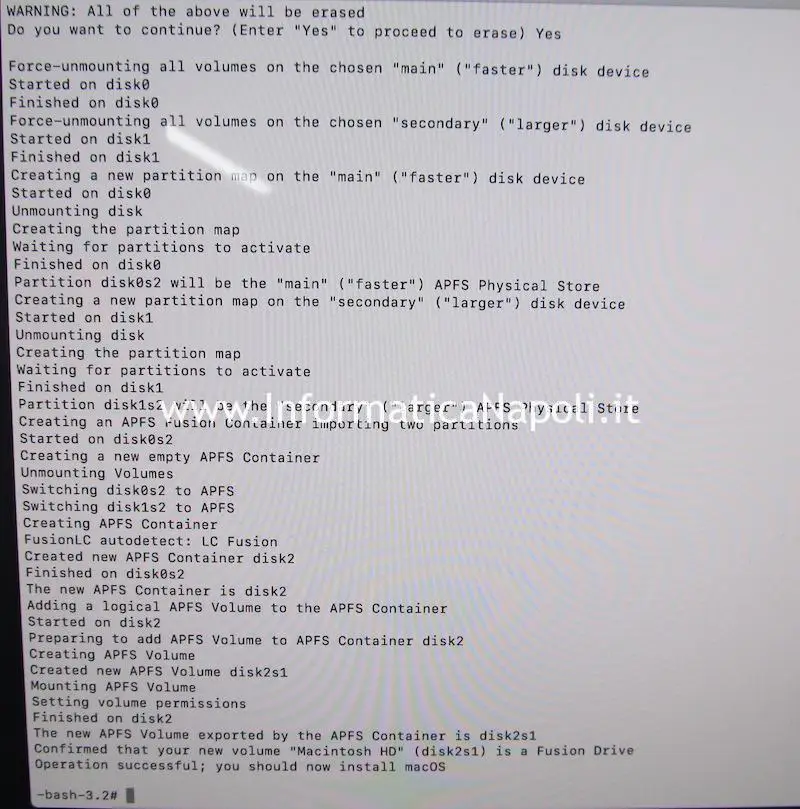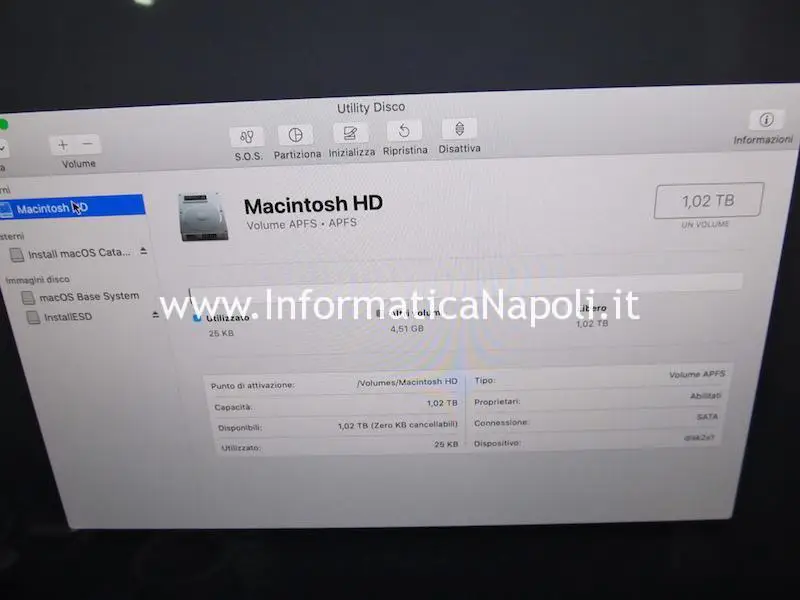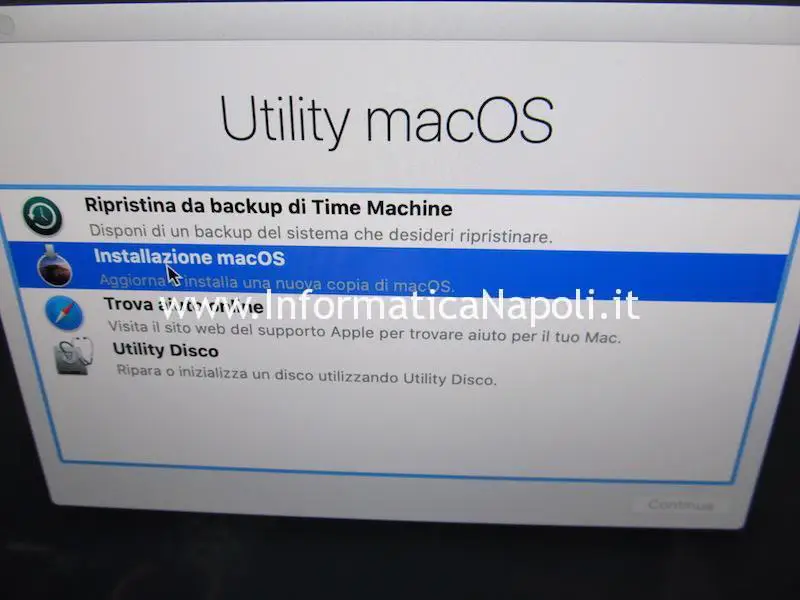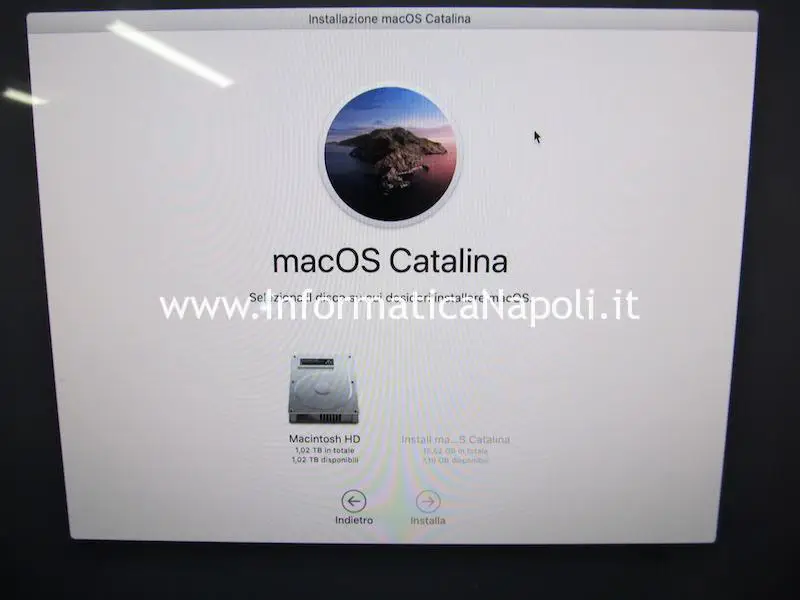Creare un Fusion Drive su iMac con Mojave o Catalina in APFS
In questo articolo spiego come creare un Fusion Drive sulla maggior parte di iMac 2k 4k e 5k recenti con sistema operativo a partire da Mojave e filesystem recente APFS.
La procedura qui descritta quindi non funziona e non deve essere considerata su sistemi che usano lo storico file system Journaled (quindi le versioni di macOS fino ad High Sierra).
Faccio notare che anche HighSierra può utilizzare il recente filesystem APFS ma all’epoca della sua uscita non era ancora pienamente compatibile con il Fusion Drive quindi questo articolo non è valido con la configurazione HighSierra+APFS
E se dobbiamo installare un macOS fino ad High Sierra?
Se il vostro Mac monta sistema macOS Fino ad High Sierra 10.13, la creazione di un Fusion drive necessita di procedura differente; la procedura illustrata in questo articolo non funzionerà. Trovate la corretta procedura e maggiori info in questo articolo:
https://www.informaticanapoli.it/come-creare-un-fusion-drive-sui-mac/
Devi upgradare il tuo Mac? Clicca qui per maggiori info
Introduzione: cos’è un Fusion Drive
Facciamo una breve introduzione sul Fusion Drive.
Nell’ormai lontano 2012 Apple si è reinventata una nuova tecnologia chiamata Fusion Drive disponibile come opzione su alcuni iMac top di gamma: questa tecnologia permette di accoppiare un veloce disco a stato solido (maggiore velocità) ad un disco meccanico (lento ma con maggiore capacità).

La tecnologia riprende alcuni tipi di dischi a tecnologia mista SSD/HDD solo che viene applicata su due unità separate e gestita logicamente via software.
La tecnologia alla base del Fusion Drive sugli iMac in pratica consiste nella combinazione di due elementi:
- un Hard Disk meccanico ‘classico’: lento ma capiente;
- una memoria flash NAND (praticamente un SSD)
e si presenta all’utente come un volume logico che combina entrambi gli spazi delle due unità.
E’ il sistema operativo macOS X a gestire in maniera automatica e trasparente il contenuto del disco in modo che i file, le applicazioni, i documenti, le foto e altri dati più utilizzati vengano memorizzati sulla parte di SSD veloce mentre tutti gli oggetti usati raramente possono rimanere sul disco rigido (più lento ma più capiente).
Una genialità in pratica, che può dare vantaggi in prestazioni non indifferenti perché la gestione da parte del sistema operativo permette condizioni non emulabili da un utente umano con gestione veloce di cache, indicizzazione file, rapida consultazione di oggetti sia ad accesso rapido che in caso di grosse librerie di file.
Un classico Fusion Drive su alcune macchine è composto un drive flash di piccola capacità (da 24, 32, 120 o 256GB) ed un Hard Disk rigido da 1Tb fino a 3TB.
Il Fusion Drive è intelligente e gestisce la memorizzazione dei dati automaticamente: se si utilizza ad esempio Numbers più di iMovie, sposta automaticamente Numbers sull’SSD mentre iMovie passa sull’hard disk tradizionale.
OS X quindi capisce quali programmi si utilizzano di più e cosa è meglio avere sulla memoria Flash anziché sul classico HDD.
iMac del 2020 contengono ancora dischi meccanici
Malgrado i recenti abbattimenti di costi dei supporti SSD è strano che Apple nel 2020 venda ancora iMac che contengano dischi meccanici o con fusion drive composti da dischi SSD blade piccolissimi (24 Gb…).
Fatto sta che i clienti che dispongono di iMac A1418/A1419 dal 2012 continuano a chiederci giustamente upgrade di dischi meccanici in SSD che permettono performance nettamente superiori.
E questo spinge a dover ricreare Fusion disk con due SSD: uno blade ed uno SATA.
Problemi nella creazione del fusion drive con APFS
Con queste configurazioni può capitare però di incappare in alcune problematiche: ad esempio su un iMac 27 A1419 del 2015 con doppio disco, una volta sostituito il disco meccanico da 3.5″ con un SSD Samsung SATA potremmo avere alcuni problemi nel creare un disco fusion installando Mojave o Catalina.
Uno degli errori comuni durante l’installazione di un sistema macOS dopo la creazione di un Fusion Drive è il seguente:
L’errore si verifica durante l’installazione di Catalina e recita esattamente: “Impossibile installare macOS sul computer. E’ necessario un disco con un punto di attivazione. : (-69854). Esci dall’installazione per riavviare il computer e riprovare.”
Addirittura ci è capitato di dover effettuare una forma di reset staccando fisicamente il disco SSD SATA per poter continuare dopo l’errore, poiché l’iMac si riavviava continuamente (loop)!
Perché si verifica questo problema con errore -69854? Nel nostro caso per errore avevamo creato un Fusion drive da terminale con le numerosi istruzioni super testate ma valide solo per sistemi fino ad High Sierra e filesystem Journaled.
Apple con i sistemi macOS Mojave, Catalina e successivi ha scelto di utilizzare il recente APFS come filesystem principale e se sbagliamo la configurazione del Fusion potremmo incorrere in diversi problemi tra cui il fatidico errore -69854.
Creazione fusion per filesytem APFS (da Mojave in poi)
Se si usano Mojave o versioni successive di macOS, per creare il fusion su un iMac tra due dischi la procedura è stata per fortuna enormemente semplificata da Apple.
Ora basta un solo comando da terminale per creare il Fusion Disk a differenza dei comandi e stringhe da digitare per le versioni di High Sierra o precendenti.
L’esempio seguente riporta una creazione di Fusion fatta con Catalina tra un disco blade da 24GB ed un SSD Samsung Evo 860 SATA su un iMac 27 5k del 2015.
Ecco i passi di creazione di un Fusion disk su Mojave e successivi:
- Accendiamo il Mac e premiamo immediatamente la combinazione di tasti Comando-R tenendola premuta per eseguire l’avvio da macOS Recovery, rilasciando i tasti quando viene visualizzato il logo Apple o un globo che gira;
- In alternativa inseriamo una chiavetta con il setup di Mojave o successivi; avviamo il Mac con ALT premuto e selezioniamo la chiavetta;
- Attendiamo l’avvio del setup e quando compare la finestra Utility macOS scegliamo Utility –> Terminale dalla barra dei menu;
- Inserire
diskutil resetFusionnella finestra di Terminale e premere Invio.
Questo comando attiva una procedura automatica che rileva i due dischi interni SSD e crea automaticamente un fusion tra i due.
Da notare che addirittura la procedura segnala che non è una cosa standard avere due dischi solidi interni! Il messaggio infatti è davvero eclatante.. “Note: You have 2 solid-state internal disk devices; this is nonstandard but OK”
Anche i messaggi riportati dopo sono interessanti: considera il disco Main come più veloce (ed il Blade è effettivamente più veloce anche se di soli 24GB) e il disco Secondary come più largo (ed in effetti il disco SATA Samsung installato è più capace e più lento).
Infine viene chiesta conferma: inserire “Yes” e battere invio per inizializzare il disco.
Ecco un log del terminale durante l’esecuzione della procedura:
Usciamo dal terminale e solo per curiosità proviamo a cliccare su Utility Disco giusto per controllare che tipo di disco Fusion sia stato creato dall’utility eseguita.
Notiamo che il disco “Macintosh HD” è stato creato come Volume APFS di 1,02 TB (unione tra 24GB di disco Blade PCIe e 1TB di disco Samsung EVO SATA).
Infine possiamo chiudere Utility Disco e cliccare su Installazione macOS per far partire finalmente l’installazione di Catalina sul nuovo fusion creato:
Proseguiamo l’installazione e selezioniamo il disco Macintosh HD come disco destinazione.
Terminiamo l’installazione…
Alla fine di tutta la procedura il sistema macOS Catalina risulta perfettamente installato e la schermata di informazioni sul Mac lo dimostra:
La procedura è terminata con successo! Possiamo effettuare qualche test controllando che tutto sia funzionante… e ci godiamo le nuove performance.. l’iMac va come un fulmine dopo l’upgrade e fusion a doppio SSD!
Se necessitate di supporto con il vostro Mac oppure volete un preventivo di upgrade SSD in configurazione Fusion contattatemi! Carlo | 393.593.35.22 | assistenza@informaticanapoli.com